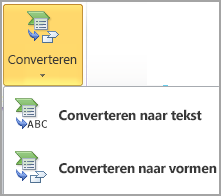Misschien wilt u één stuk of een vorm van een SmartArt-graphic vanaf een dia naar binnen vliegen. (Op dit moment kunt u dit alleen doen met de hele SmartArt-graphic.) U kunt ook een deel van uw SmartArt-graphic op andere manieren hergebruiken. Hiervoor moet u eerst uw SmartArt-graphic opsplitsen of opheffen .
Nadat u uw SmartArt-graphic in afzonderlijke shapes hebt gesplitst, kunt u de shapes niet meer terugzetten naar een SmartArt-graphic.
-
Klik op de SmartArt-graphic die u wilt opsplitsen.
-
Klik onder Hulpmiddelen voor SmartArt op het tabblad Ontwerpen (of onder het tabblad SmartArt-ontwerp ) in de groep Opnieuw instellen op Converteren en klik vervolgens op Converteren naar vormen.
Als u de tabbladen Hulpmiddelen voor SmartArt, Ontwerp of SmartArt-ontwerp niet ziet, controleert u of u een SmartArt-graphic hebt geselecteerd. U moet mogelijk dubbelklikken op de shape om deze tabbladen te openen.